Perbaiki Pusat Kontrol Katalis AMD Hilang
Bermacam Macam / / March 08, 2022

Catalyst Control Center adalah alat untuk driver tampilan AMD. Ini adalah perangkat lunak yang hampir wajib untuk diinstal jika komputer Anda memiliki kartu grafis AMD. Chip tersebut mungkin berupa kartu grafis bawaan atau GPU; namun, aplikasi akan diinstal saat driver grafis saat ini diperbarui. Namun, menurut pengguna tertentu, mereka menghadapi masalah AMD Catalyst Control Center yang tidak berfungsi. Posting ini akan menunjukkan kepada Anda cara mengatasi AMD Catalyst Control Center yang hilang menggunakan tip dan taktik mudah.

Isi
- Cara Memperbaiki Pusat Kontrol Katalis AMD Hilang di Windows 10
- Apa Penyebab Masalah Hilangnya AMD Catalyst Control Center?
- Metode 1: Mulai dari Direktori Instalasi
- Metode 2: Akhiri Semua Proses AMD
- Metode 3: Perbarui Driver Grafis
- Metode 4: Instal Ulang Driver Grafis
- Metode 5: Perbarui Windows
- Metode 6: Perbaiki File Rusak
- Metode 7: Instal ulang AMD Catalyst Control Center
- Metode 8: Gunakan Titik Pemulihan Sistem
Cara Memperbaiki Pusat Kontrol Katalis AMD Hilang di Windows 10
Kartu grafis AMD terkenal dengan kinerjanya yang tinggi. Dengan demikian, popularitas mereka tidak mengejutkan. Ini akan memungkinkan Anda mengubah perilaku GPU dan menangani aplikasi tertentu. Ini juga dapat digunakan untuk mengubah profil warna monitor Anda, antara lain. Pengguna tingkat lanjut sebagian besar menggunakan perangkat lunak ini untuk koreksi warna dan manajemen tampilan, antara lain. Di bawah ini adalah beberapa masalah yang dihadapi oleh pengguna.
- Beberapa pengguna telah melaporkan bahwa mereka tidak dapat melakukan penyesuaian apa pun, seperti mengubah profil tampilan.
- Penggemar game mungkin juga kecewa dengan kurangnya efek video yang mempesona saat bermain.
- Pengguna dengan dua kartu video di laptop mereka adalah tidak dapat beralih diantara mereka.
Apa Penyebab Masalah Hilangnya AMD Catalyst Control Center?
Penyebab umum untuk masalah ini tercantum di bawah ini.
- Driver grafis yang rusak atau ketinggalan zaman
- Versi Windows kedaluwarsa
- File sistem yang rusak
- File instalasi aplikasi AMD yang rusak
- Terlalu banyak proses latar belakang AMD
Selain masalah AMD Catalyst Control Center yang hilang, kesulitan lebih lanjut mungkin muncul. Pusat Kontrol Katalis memiliki berbagai masalah. Kami merekomendasikan untuk mengatasi masalah berikut di pusat kendali katalis AMD Windows 10 berdasarkan permintaan pengguna. Mereka adalah sebagai berikut:
- Pusat Kontrol Katalis AMD Hilang.
- Pusat Kontrol Katalis tidak berfungsi saat ini.
- Windows 10: Aplikasi Host Pusat Kontrol Catalyst Telah Berhenti Bekerja.
- Program pemantauan untuk Catalyst Control Center memiliki berhenti bekerja.
- Antarmuka Baris Perintah untuk Pusat Kontrol Katalis telah berhenti bekerja.
Metode 1: Mulai dari Direktori Instalasi
Aplikasi ini dapat dijalankan seperti program lain dari direktori instalasinya. Masalahnya mungkin pintasan desktop utilitas rusak. Ikuti langkah-langkah di bawah ini.
1. Membuka Penjelajah Berkas dengan menekan Tombol Windows + E bersama.
2. Pergi ke lokasi yang diberikan jalur.
C:\Program Files\ATI Technologies\ATI.ACE\amd64
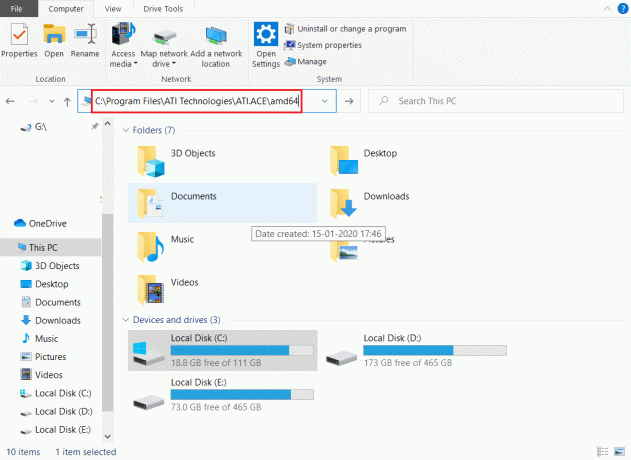
3. Untuk memulai CLIStart.exe, klik dua kali.
Catatan: Anda juga dapat membuat jalan pintas di desktop Anda untuk menghindari keharusan menelusuri file setiap kali Anda ingin memulai CCC.
Jalankan lagi file .exe seperti gambar di bawah ini;
1. Buka Penjelajah Berkas seperti yang dilakukan sebelumnya.
2. Pergi ke lokasi berikut jalur.
C:\Program Files\AMD
Catatan: Kuncinya adalah memahami di mana program diinstal. File instalasi dapat ditemukan di jalur apa pun seperti C:\AMD dan C:\Program Files (86)\AMD.
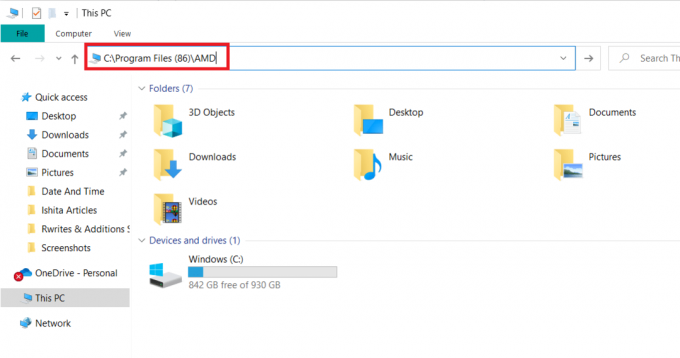
3. Jalankan .exe file dengan mengklik dua kali.
Catatan: Mungkin di lokasi mana pun yang disebutkan di atas, jadi periksa kembali semuanya.
Metode 2: Akhiri Semua Proses AMD
Mungkin Anda memiliki terlalu banyak proses Catalyst Control Center yang aktif. Dalam kebanyakan kasus, aplikasi hanya dapat menjalankan satu instans pada satu waktu, dan meluncurkan banyak instans akan melarang program bekerja. Ikuti petunjuk di bawah ini.
1. Meluncurkan Pengelola tugas dengan menekan Ctrl + Shift + tombol Esc serentak.
2. Cari dan pilih Pusat Kontrol Katalis AMD dan klik Tugas akhir.

3. Lakukan prosedur yang sama untuk semua Tugas AMD Catalyst Control Center.
Baca juga:Perbaiki Kesalahan AMD Windows Tidak Dapat Menemukan Bin64 –Installmanagerapp.exe
Metode 3: Perbarui Driver Grafis
Aplikasi mungkin tidak diluncurkan jika driver keluar dari versi saat ini. Ini akan menyebabkan masalah ini tidak dimulai. Ikuti langkah-langkah di bawah ini untuk memperbaiki AMD Catalyst Control Center yang tidak berfungsi.
1. Jenis Pengaturan perangkat dalam Menu pencarian Windows 10 dan buka.

2. Klik dua kali Display adapter pada panel utama untuk memperluasnya.

3. Klik kanan sopir dan pilih Memperbaruisopir dari menu konteks.
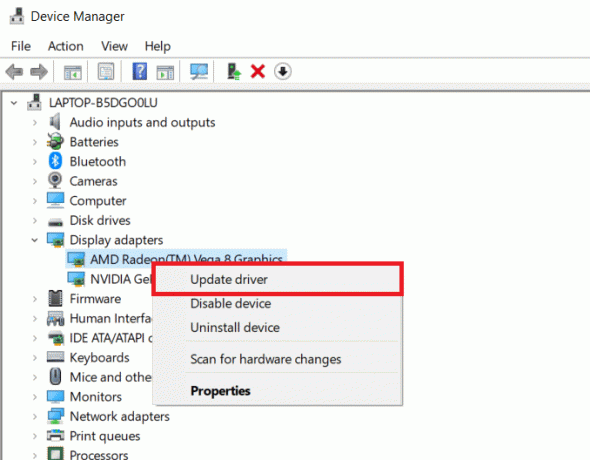
4. Sekarang, klik Cari driver secara otomatis.

5A. Jika driver sudah usang, maka secara otomatis akan diperbarui ke versi terbarunya.
5B. Jika mereka sudah dalam tahap yang diperbarui, layar menampilkan pesan berikut, Driver terbaik untuk perangkat Anda sudah diinstal.
6. Klik Menutup dan reboot PC Anda.
Metode 4: Instal Ulang Driver Grafis
Jika memperbarui driver tidak membantu Anda, coba instal ulang driver untuk perbaikan yang efektif. Ikuti langkah-langkah di bawah ini.
1. Membuka Pengaturan perangkat seperti yang dilakukan pada metode sebelumnya.
2. Klik dua kali Display adapter pada panel utama untuk memperluasnya.
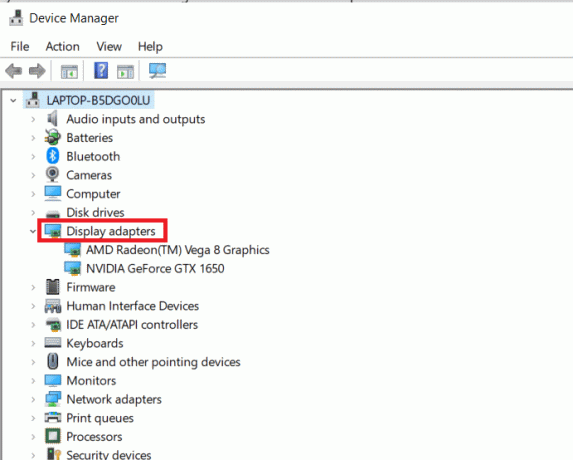
3. Klik kanan sopir dan pilih Copot pemasangan perangkat.
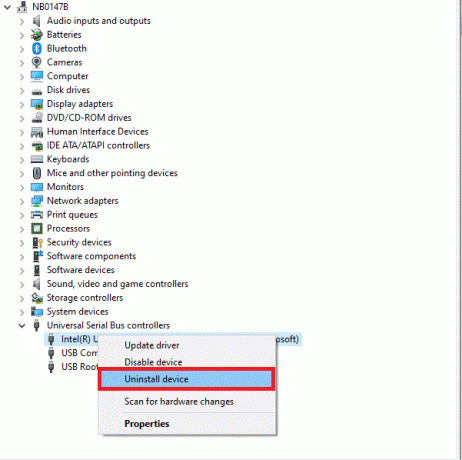
4. Konfirmasi prompt dengan mengklik Copot pemasangan.
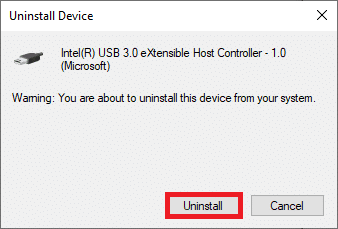
5. Akhirnya, mengulang kembaliPC Anda.
Catatan: Restart komputer Anda kemungkinan besar akan mendeteksi perubahan perangkat keras dan menginstal driver yang sesuai.
6. Jika driver tidak diinstal ulang, pilih Display adapter.
7. Kemudian, klik pada Tindakan menu dan pilih Pindai perubahan perangkat keras.
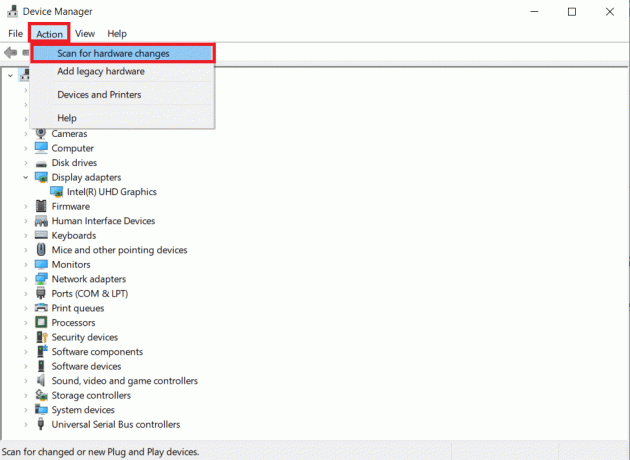
8. Tunggu hingga menemukan dan menginstal tidak terinstal sopir.
Baca juga:Perbaiki Ubisoft Connect Tidak Berfungsi
Metode 5: Perbarui Windows
Pastikan Anda memiliki pembaruan Windows 10 terbaru yang dimuat di mesin Anda. Ini berarti menerapkan semua perbaikan penting, direkomendasikan, dan opsional yang tersedia. Ikuti petunjuk yang diberikan.
1. tekan Tombol Windows + I secara bersamaan untuk membuka SistemPengaturan.
2. Pilih Pembaruan & Keamanan.
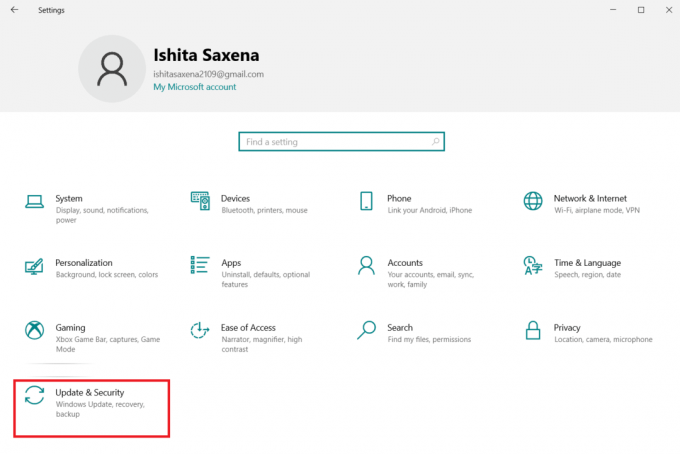
3. Periksa pembaruan dengan mengklik Periksa pembaruan.
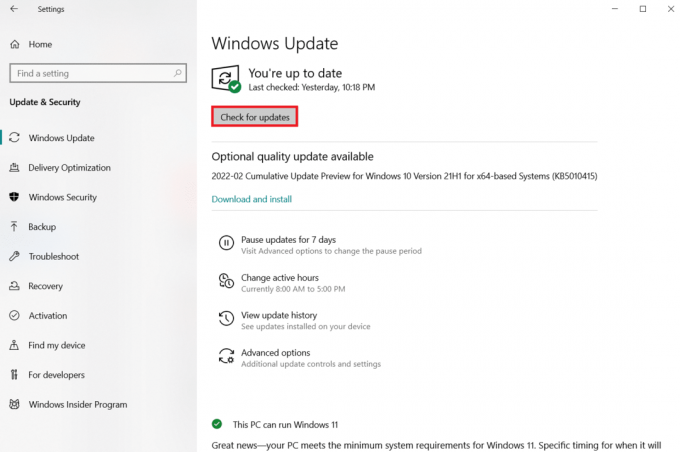
4A. Jika pembaruan baru tersedia, klik Pasang sekarang untuk mengunduh dan menginstal versi terbaru.

4B. Jika sistem Anda sudah mutakhir, maka itu akan ditampilkan Anda terkini pesan.

Metode 6: Perbaiki File Rusak
Pusat Kontrol Katalis mungkin rusak, atau mungkin ada masalah dengan Windows 10 yang mencegah itu dari bekerja. Windows memiliki program built-in yang disebut System File Checker. Anda dapat menggunakannya untuk memeriksa integritas file sistem Anda. Lakukan langkah-langkah berikut untuk menjalankan pemindaian SFC:
1. tekan kunci jendela, Tipe Prompt Perintah dan klik Jalankan sebagai administrator.

2. Klik Ya dalam Kontrol Akun Pengguna mengingatkan.
3. Jenis sfc /scannow dan tekan Masukkan kunci untuk berlari Pemeriksa Berkas Sistem memindai.

Catatan: Pemindaian sistem akan dimulai dan akan memakan waktu beberapa menit untuk menyelesaikannya. Sementara itu, Anda dapat terus melakukan aktivitas lain tetapi berhati-hatilah untuk tidak menutup jendela secara tidak sengaja.
Setelah menyelesaikan pemindaian, itu akan menampilkan salah satu dari pesan berikut:
- Perlindungan Sumber Daya Windows tidak menemukan pelanggaran integritas.
- Perlindungan Sumber Daya Windows tidak dapat melakukan operasi yang diminta.
- Perlindungan Sumber Daya Windows menemukan file yang rusak dan berhasil memperbaikinya.
- Perlindungan Sumber Daya Windows menemukan file yang rusak tetapi tidak dapat memperbaiki beberapa di antaranya.
4. Setelah pemindaian selesai, mengulang kembaliPC Anda.
5. Sekali lagi, luncurkan Command Prompt sebagai administrator dan jalankan perintah yang diberikan satu demi satu:
dism.exe /Online /cleanup-image /scanhealthdism.exe /Online /cleanup-image /restorehealthdism.exe /Online /cleanup-image /startcomponentcleanup
Catatan: Anda harus memiliki koneksi internet yang berfungsi untuk menjalankan perintah DISM dengan benar.

Baca juga:Perbaiki Logitech Gaming Software Tidak Terbuka
Metode 7: Instal ulang AMD Catalyst Control Center
Serangkaian tindakan telah membantu banyak pengguna dalam menyelesaikan masalah ini. Restart komputer Anda dalam Safe Mode dan menginstal ulang driver grafis Anda keduanya diperlukan. Jika Anda ingin memperbaiki masalah AMD Catalyst Control Center Windows 10, Anda juga harus menggunakan alat untuk menghapus semua jejak driver sepenuhnya. Perhatikan langkah-langkah di bawah ini!
1. Jenis Panel kendali dalam Bilah pencarian Windows dan buka.

2. Setel Lihat oleh Kategori. Klik Copot pemasangan program.
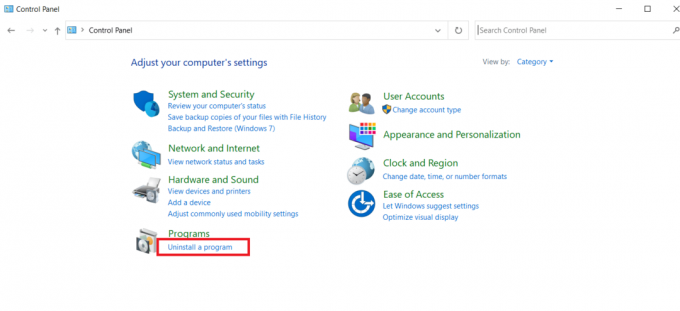
3. Klik kanan Pusat Kontrol Katalis AMD dan pilih Copot pemasangan pilihan.
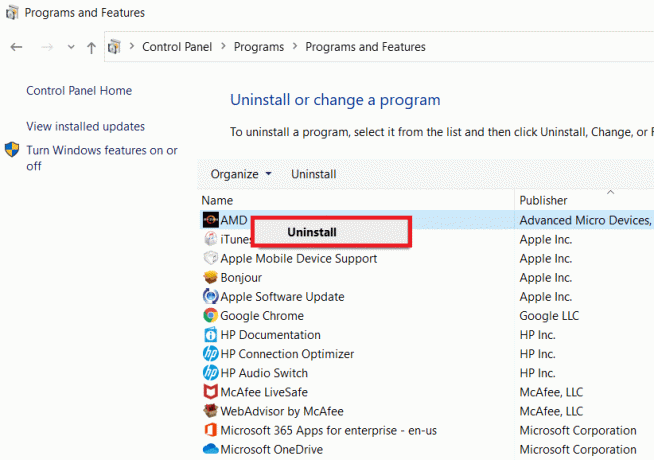
6. Ikuti petunjuk di layar untuk mencopot pemasangannya. Mengulang kembali sistem.
7. Pergi ke situs web AMD dan unduh dan instal Pusat Kontrol Katalis AMD.
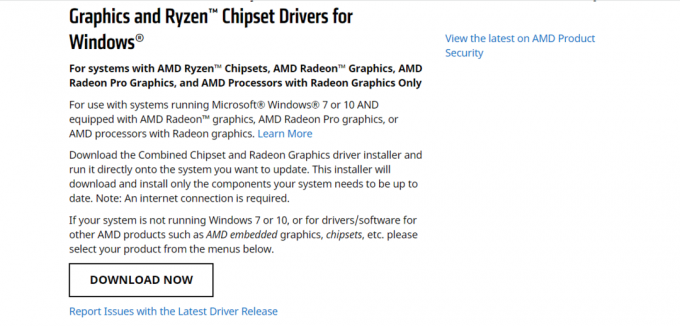
Metode 8: Gunakan Titik Pemulihan Sistem
Jika tidak ada metode di atas yang berhasil, coba pulihkan Windows ke kondisi sebelumnya sebagai upaya terakhir. Berikut cara menggunakan Pemulihan Sistem untuk kembali ke versi Windows sebelumnya:
Catatan 1: Prosedur ini dapat menyebabkan hilangnya aplikasi yang diinstal, tetapi tidak akan memengaruhi file normal Anda.
Catatan 2: Sebelum Anda mengikuti langkah-langkah yang disebutkan di bawah, boot sistem Anda dalam mode aman. Terkadang, Anda biasanya tidak dapat menjalankan pemulihan sistem karena kesalahan sistem dan driver yang salah. Dalam kasus seperti itu, boot sistem Anda dalam mode aman dan kemudian lakukan pemulihan sistem. Berikut adalah beberapa langkah tentang cara melakukannya.
1. tekan Tombol Windows + R untuk meluncurkan Lari kotak dialog.
2. Kemudian, ketik msconfig dan pukul Memasukikunci membuka Sistem konfigurasi.
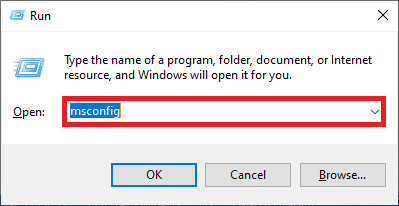
3. Sekarang, beralih ke sepatu bot tab di jendela baru.
4. Di sini, periksa Boot aman kotak di bawah sepatu bot pilihan dan klik pada oke.
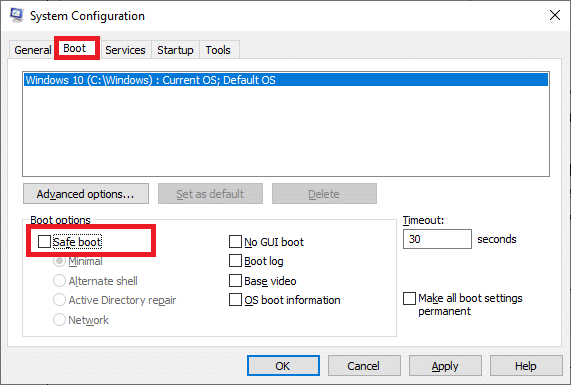
5. Klik Mengulang kembali.
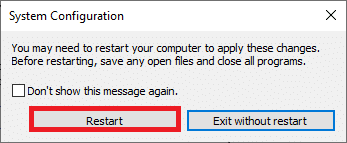
6. Jenis MemerintahMengingatkan dalam Bilah pencarian Windows dan klik Jalankan sebagai administrator.
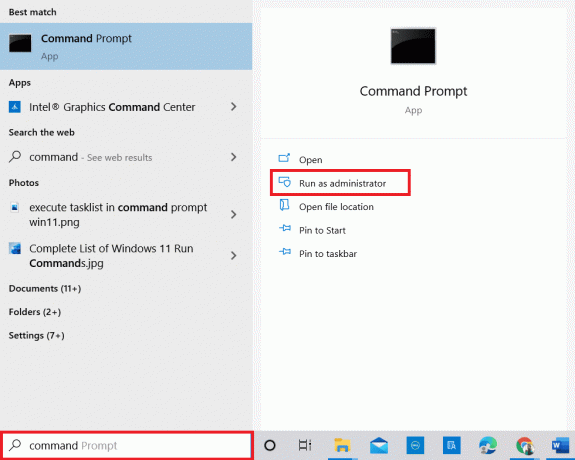
7. Ketik rstrui.exe perintah dan pukul Masukkan kunci.

8. Klik Lanjut, seperti yang tergambar pada gambar di bawah ini.

9. Terakhir, konfirmasikan titik pemulihan dengan mengklik Menyelesaikan tombol.
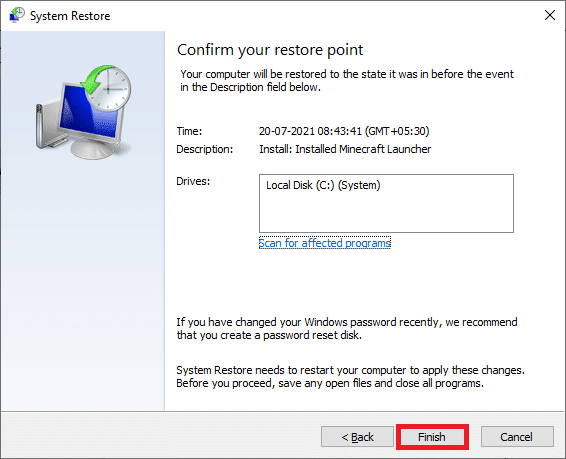
Direkomendasikan:
- 26 Perangkat Lunak Pemodelan 3D Terbaik
- 17 Cara Memperbaiki Dota 2 Disk Write Error
- Perbaiki Pembaruan Peluncur Warframe Gagal
- Perbaiki ROG Gaming Center Tidak Berfungsi
Kami harap Anda menemukan informasi ini berguna dan Anda dapat menyelesaikannya Pusat kendali katalis AMD hilang di Windows 10. Beri tahu kami teknik mana yang paling bermanfaat bagi Anda. Jika Anda memiliki pertanyaan atau komentar, silakan isi formulir di bawah ini.

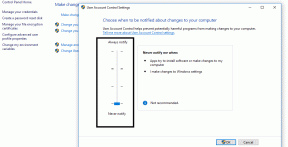

![Port HDMI Tidak Berfungsi di Windows 10 [ASK]](/f/b86d6ff336f7a9a6ecaa0c51b05204a3.png?width=288&height=384)